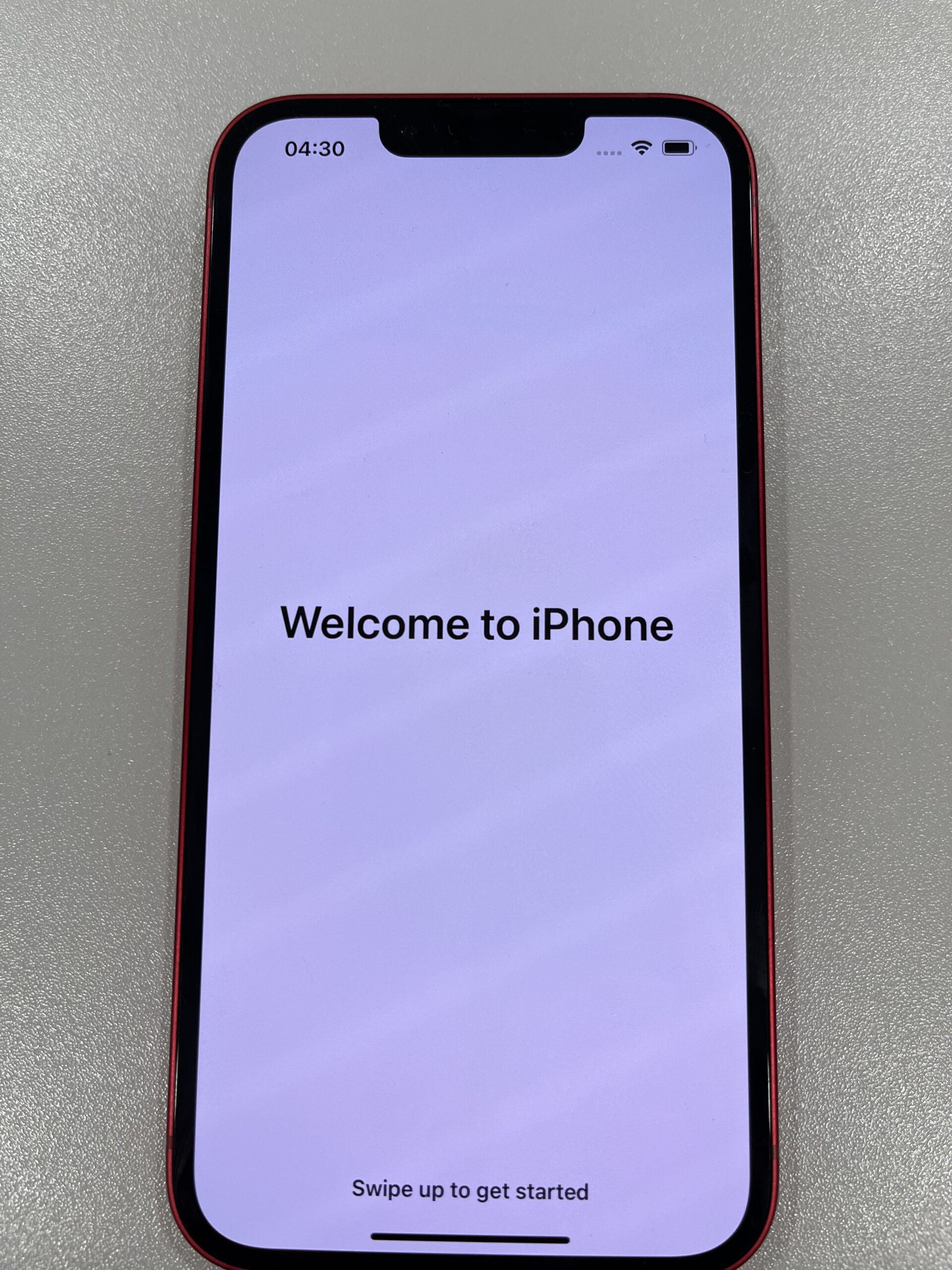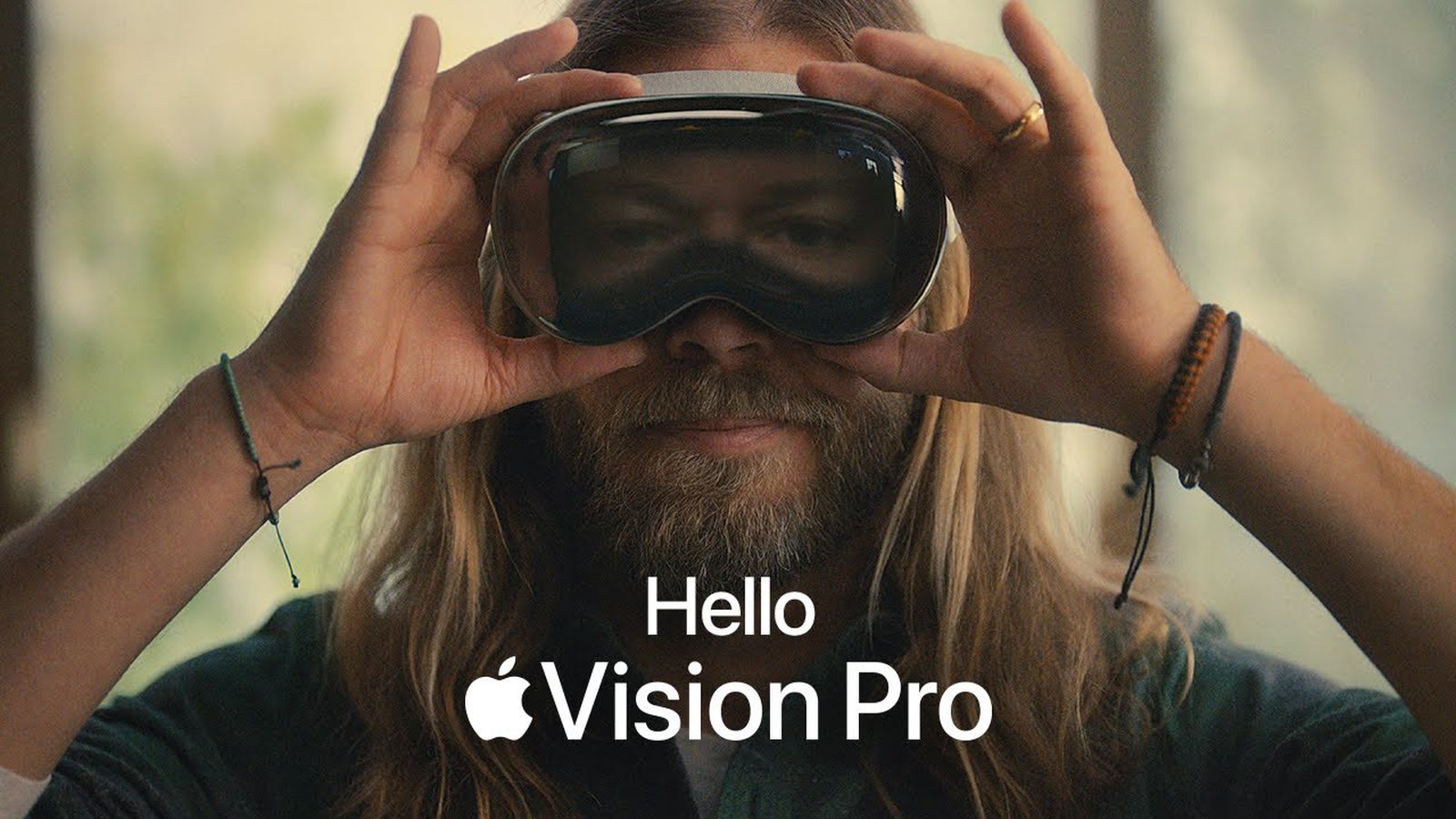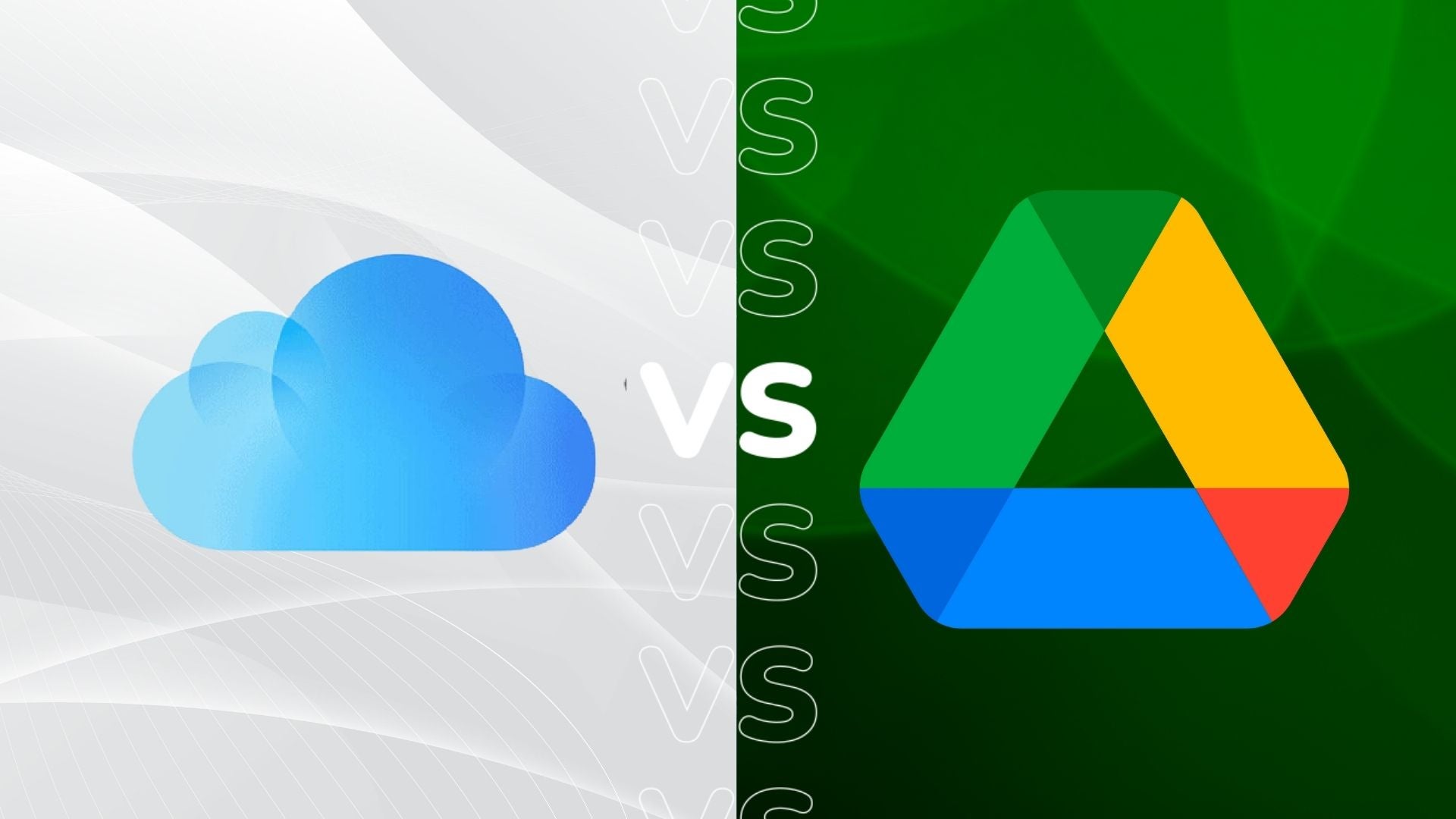Vous venez d’investir dans un nouvel iPhone et vous avez besoin d’aide pour le configurer ? Qu’il s’agisse de votre premier iPhone ou que vous effectuiez une mise à niveau à partir d’un ancien modèle, la configuration de votre nouvel appareil peut sembler intimidante.
Heureusement, il est simple et intuitif de faire fonctionner votre iPhone. Lisez la suite pour voir les instructions étape par étape sur la configuration de votre appareil.
Ce dont vous aurez besoin :
- iPhone
- carte SIM
- Connexion Wifi
- identifiant Apple
- Votre ancien smartphone sauvegardé (si vous en avez un)
La version courte :
- Ouvrez votre iPhone
- Option de démarrage rapide
- Configurer le Wi-Fi
- Configurer Face ID et un mot de passe
- Transférer des données depuis un ancien appareil
- Connectez-vous à l’identifiant Apple et acceptez les termes et conditions
- Suivez les instructions à l’écran, qui incluront la configuration de Siri, Apple Wallet et Screen Time.
- Suivez les instructions pour personnaliser la disposition de l’écran et le zoom d’affichage.
- Bienvenue sur votre iPhone
-
Étape
1Ouvrez votre iPhone

Faites glisser votre doigt vers le haut sur la page Bonjour et configurez les options de langue et de localisation appropriées.

-
Étape
2Option de démarrage rapide
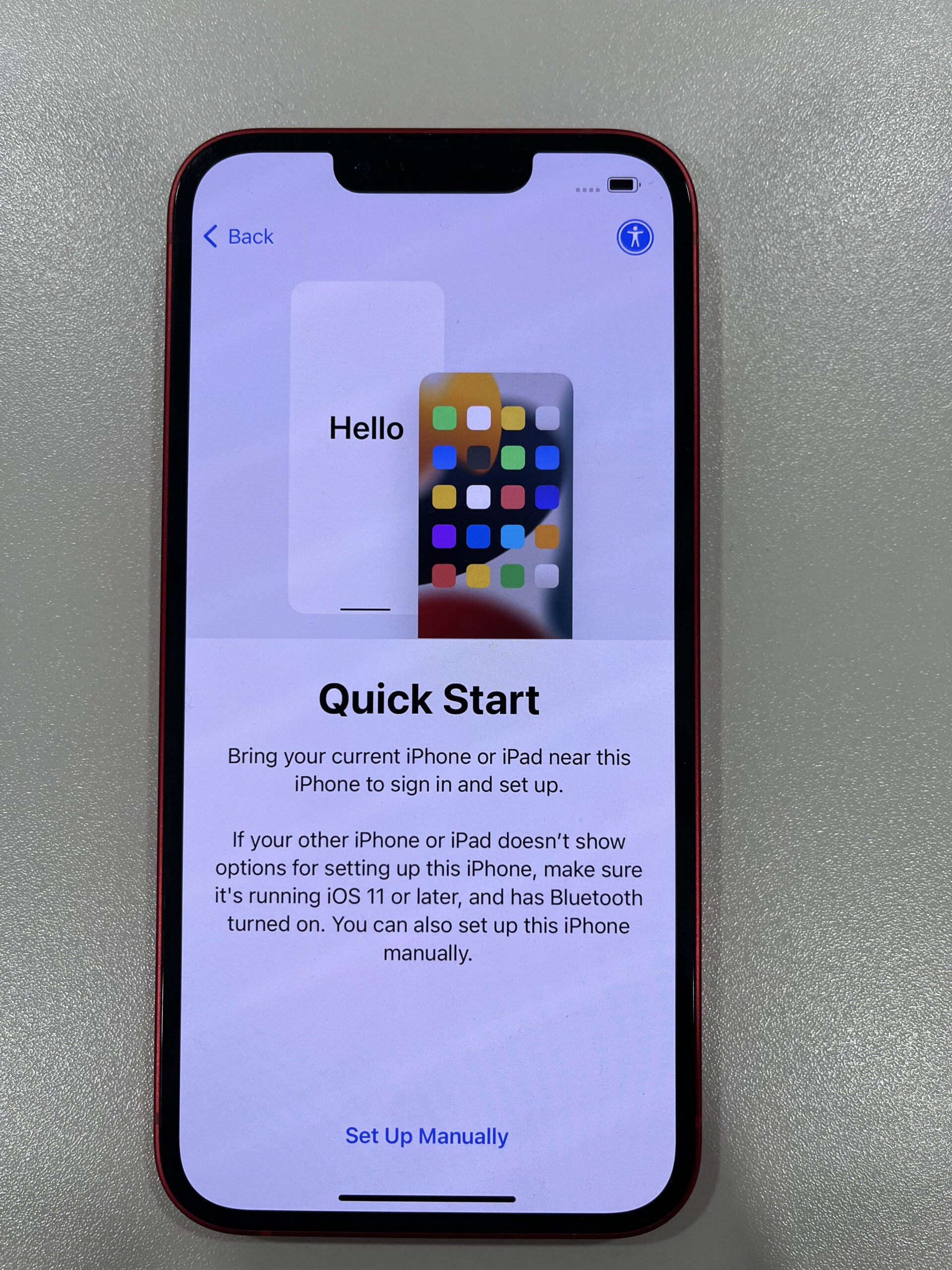
Si vous possédez déjà un iPhone, vous pouvez simplement l’apporter à votre nouvel appareil et Bluetooth fera sa magie. Si ce n’est pas le cas, continuez avec la configuration manuelle.
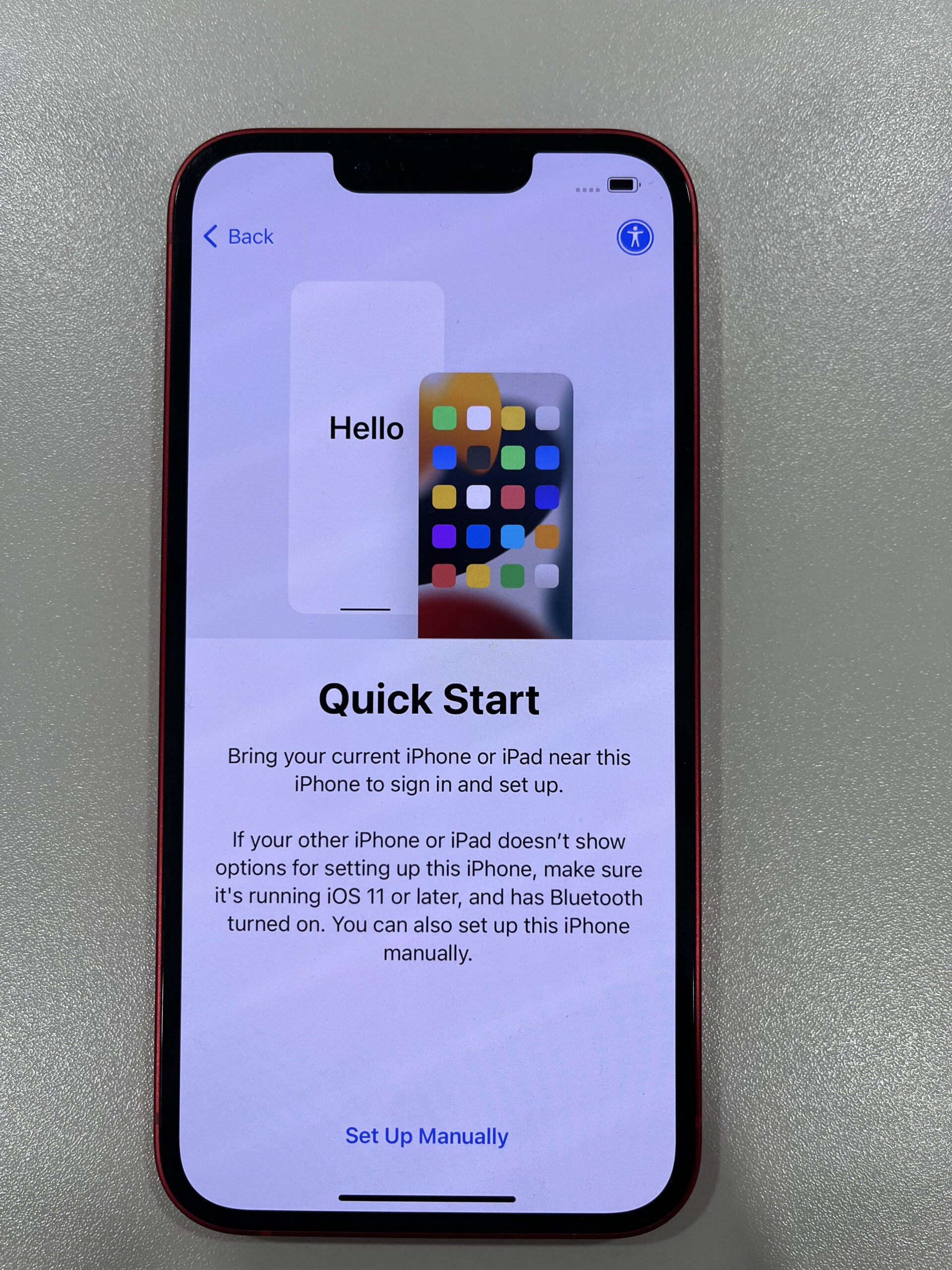
-
Étape
3Configurer le Wi-Fi
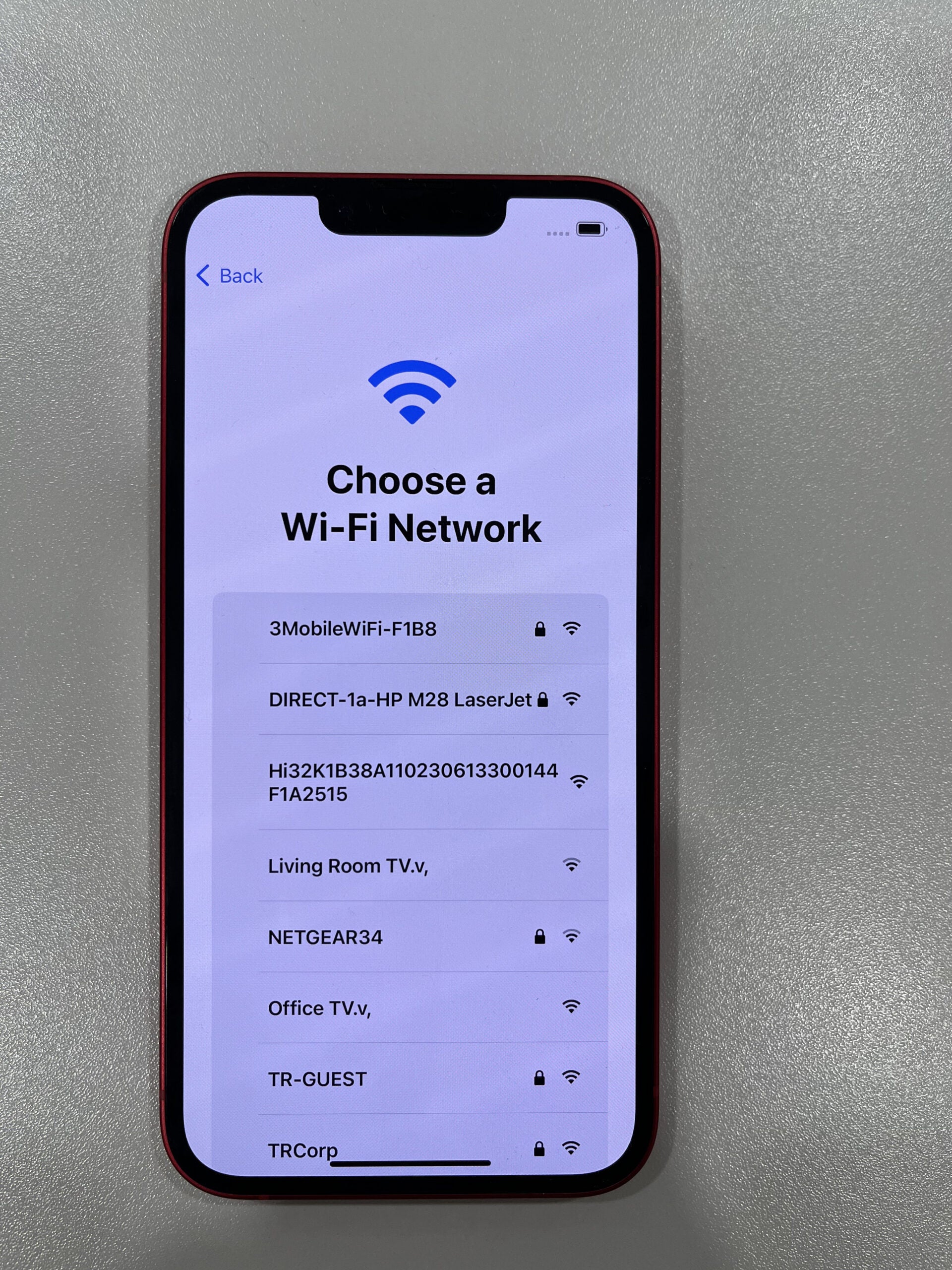
Assurez-vous d’avoir votre mot de passe Wi-Fi à portée de main.
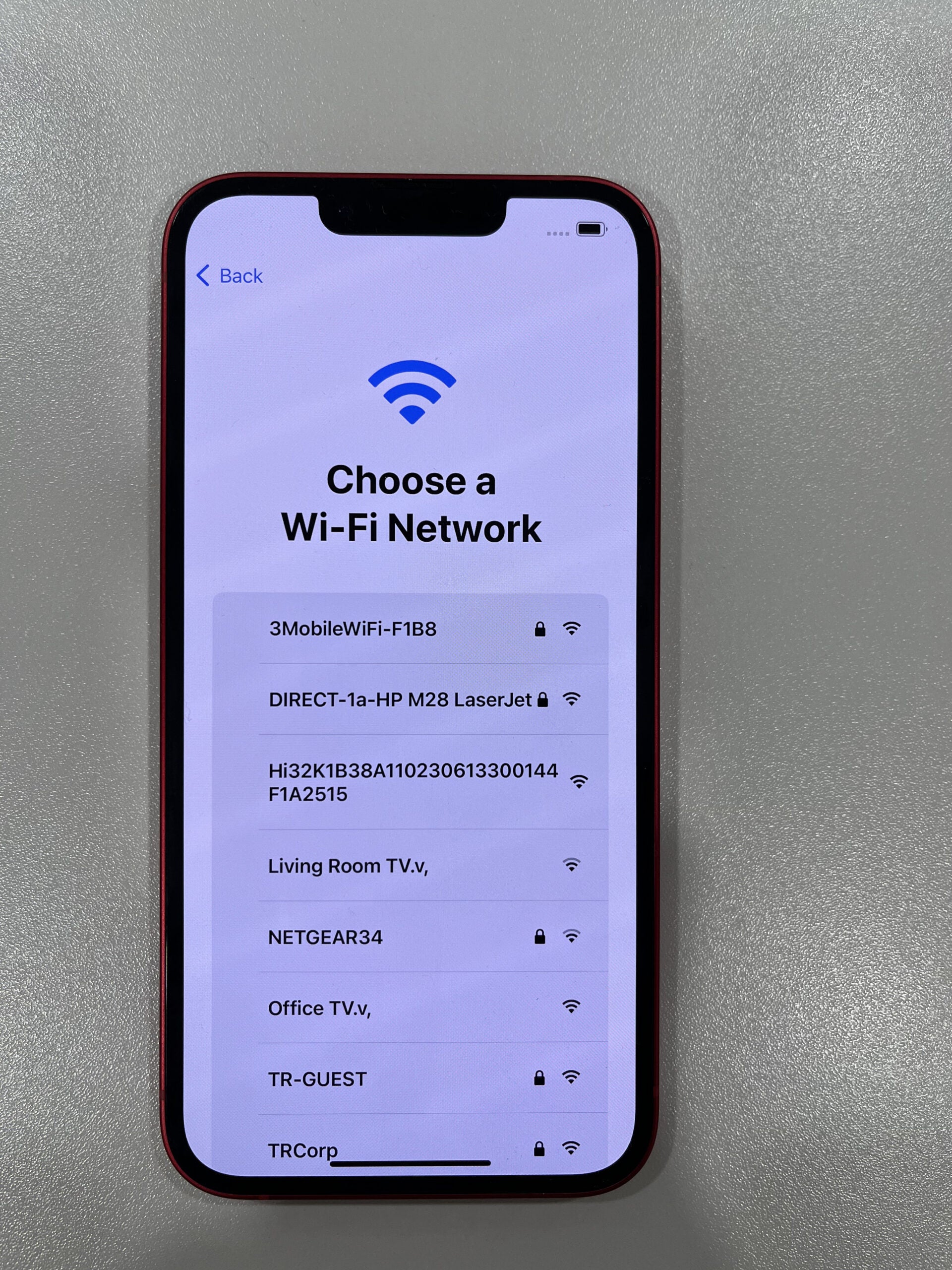
-
Étape
4Configurer Face ID et un mot de passe
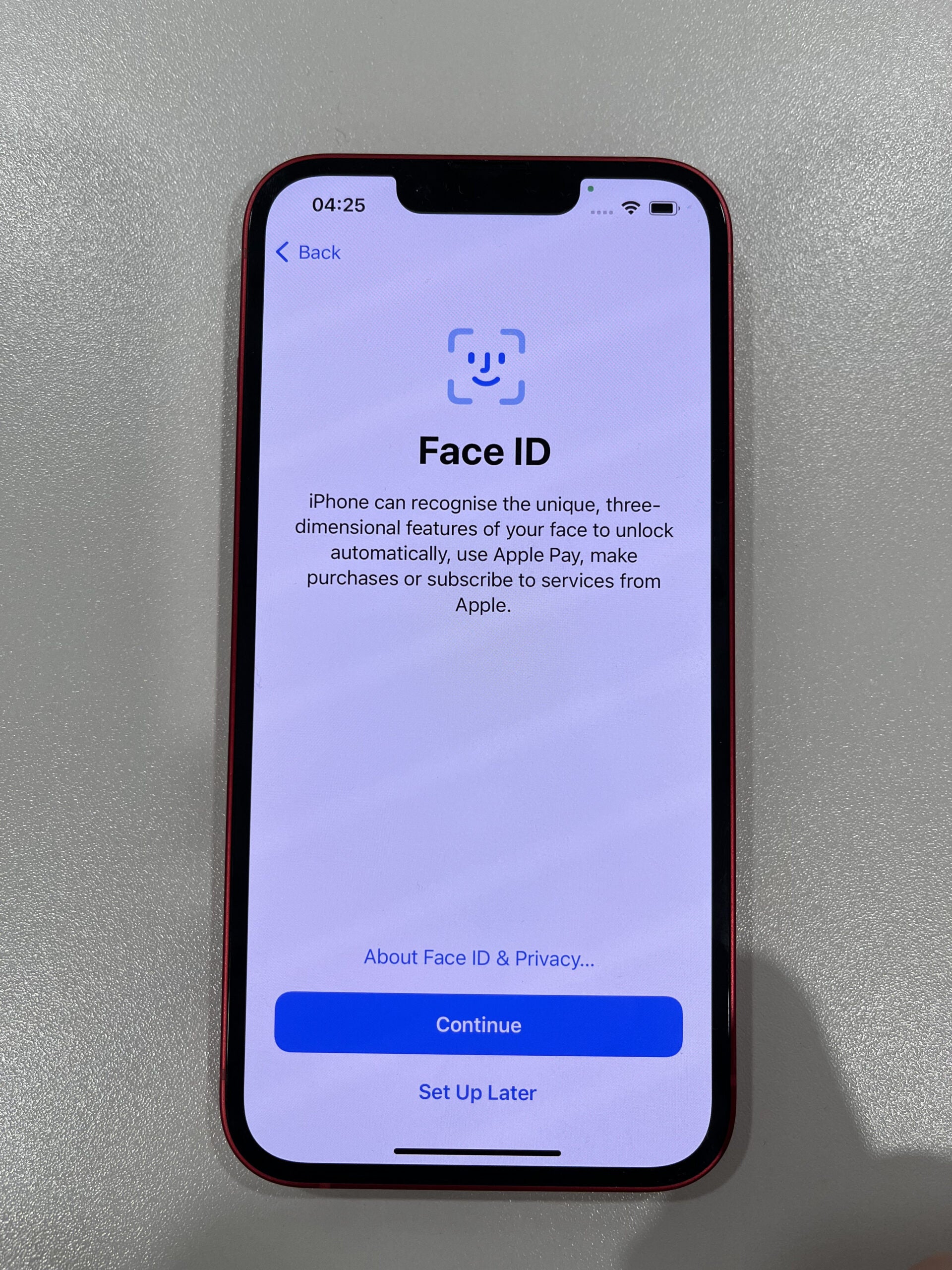
Suivez les instructions à l’écran qui vous guideront à travers les étapes.
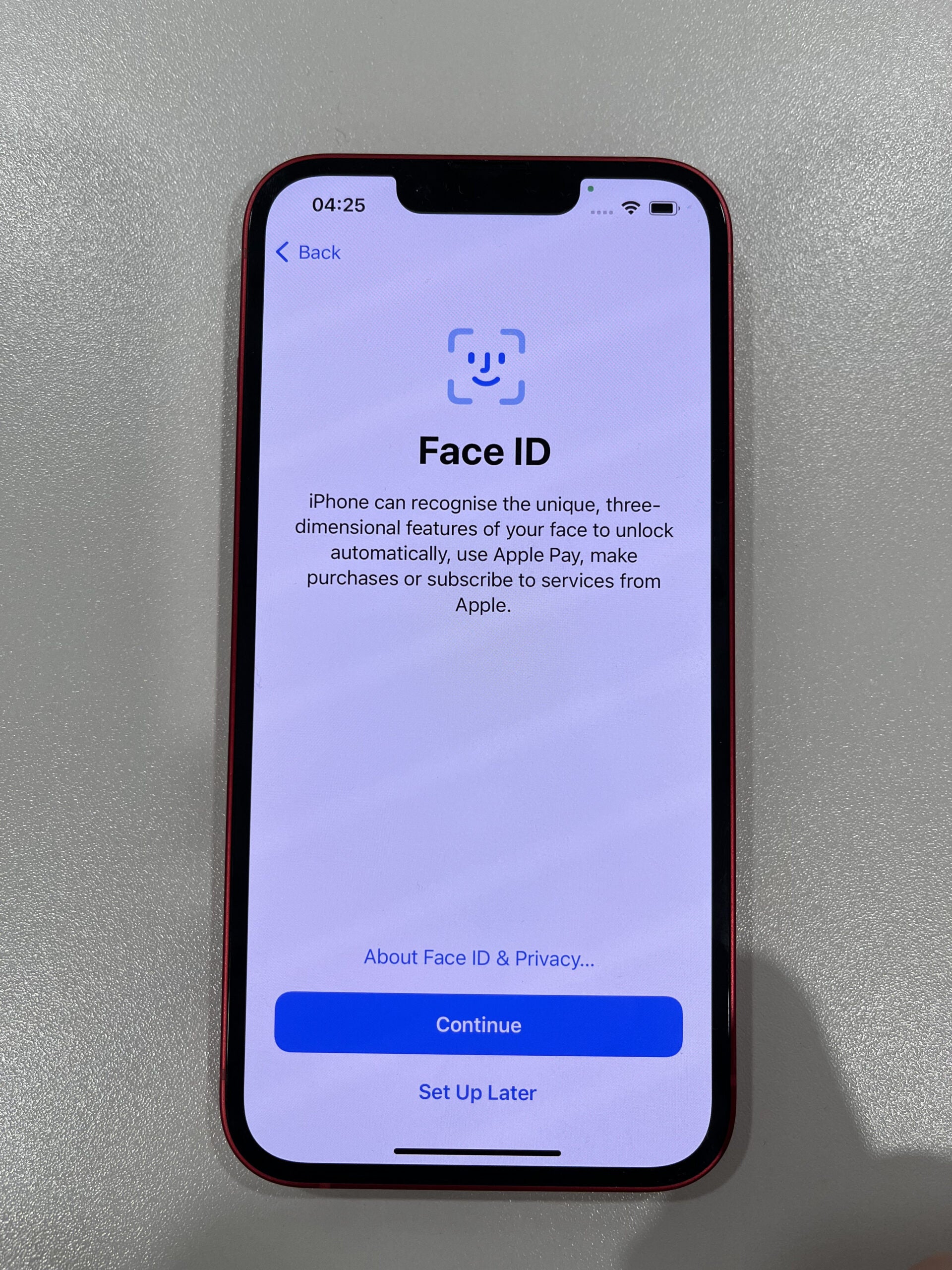
-
Étape
5Transférer des données depuis un ancien appareil
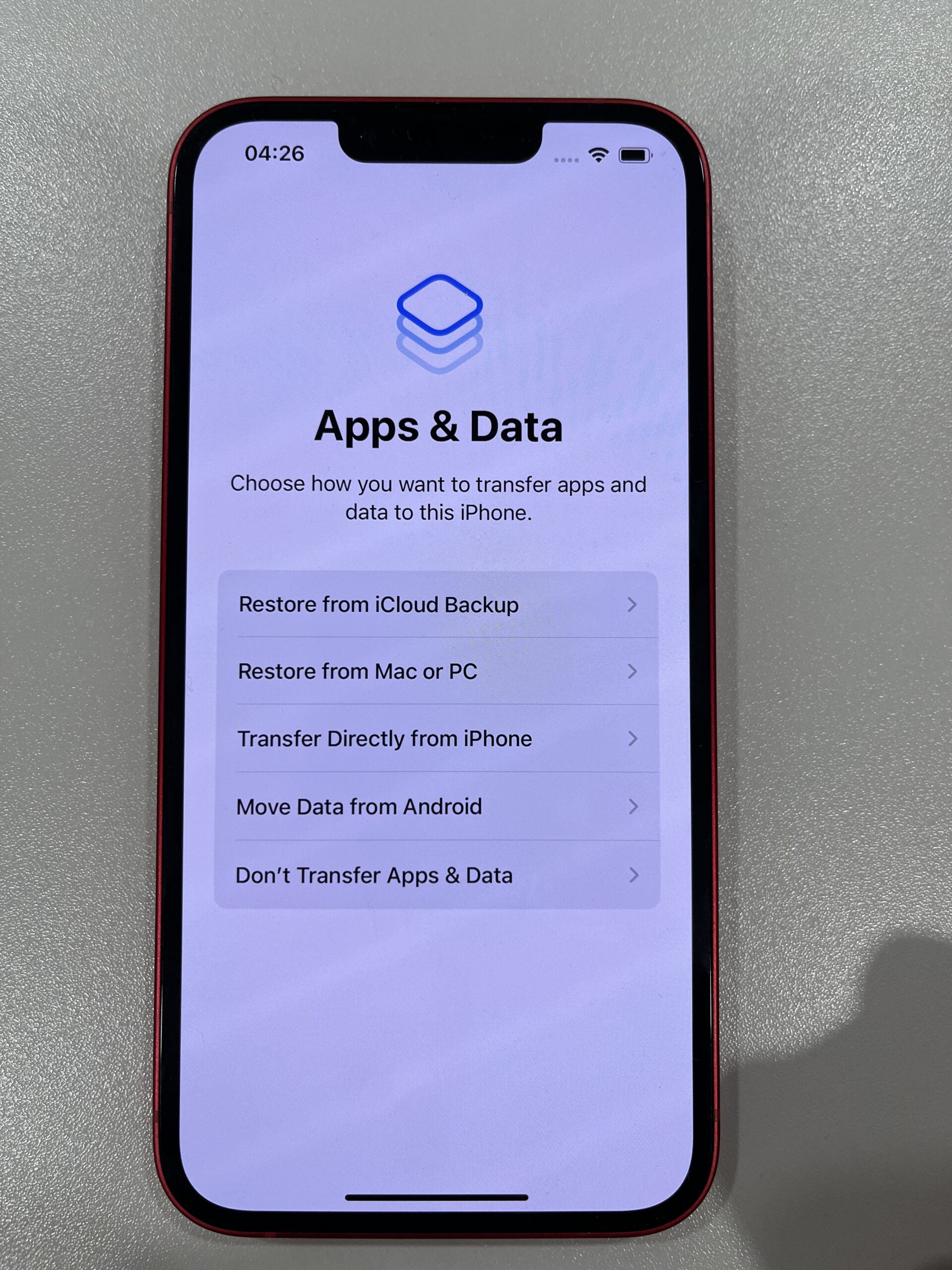
S’il s’agit de votre premier smartphone, sélectionnez Ne pas transférer d’applications et de données dans la liste des options affichées.
Si vous passez d’Android à iPhone, sélectionnez Déplacer les données depuis Android et suivez les étapes. Avant cela, assurez-vous d’avoir sauvegardé vos données sur votre Android.
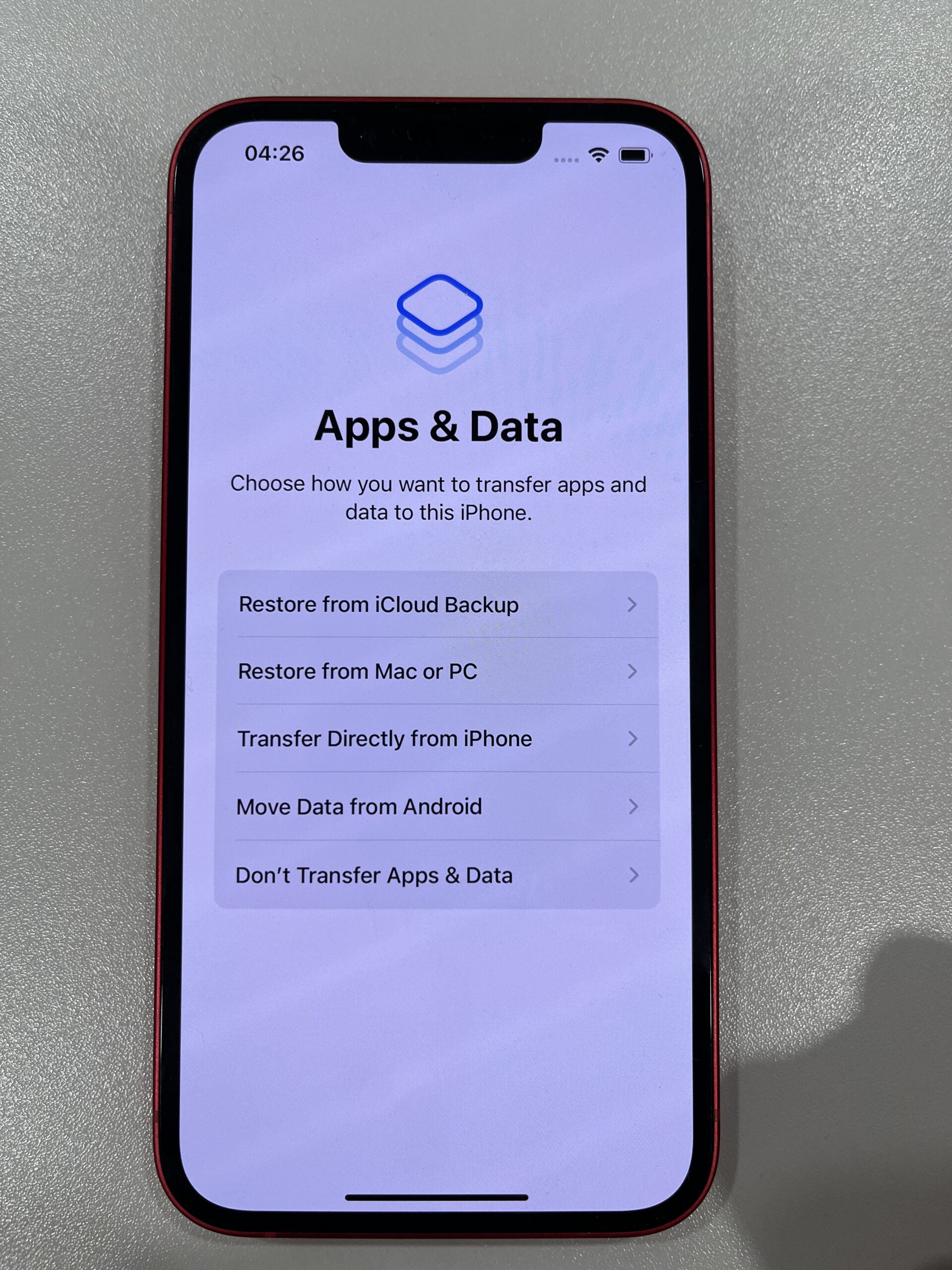
-
Étape
6Connectez-vous à l’identifiant Apple et acceptez les termes et conditions
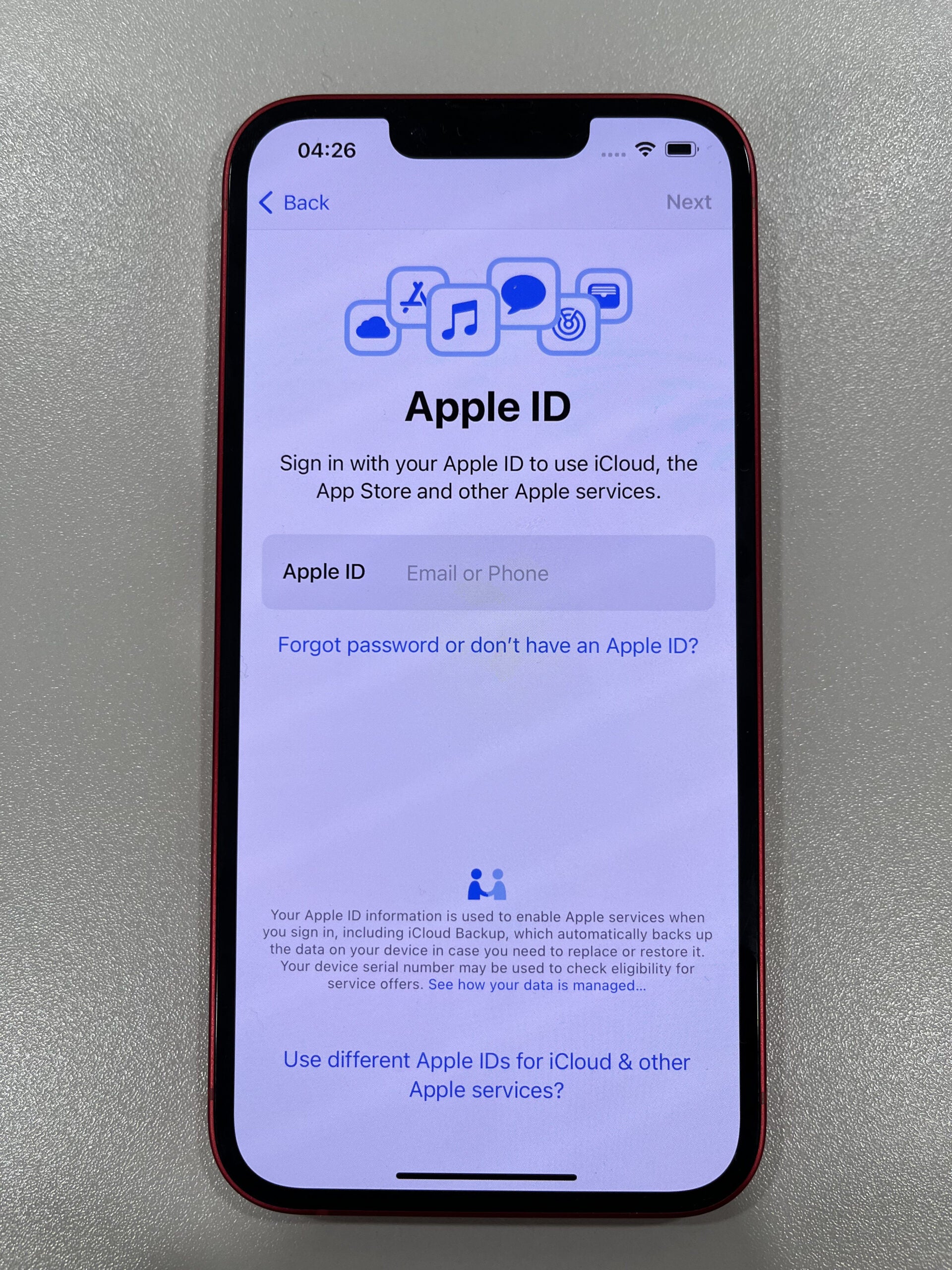
Si vous n’avez pas encore de compte, vous pouvez facilement en créer un ici. Vous devez disposer d’un identifiant Apple pour utiliser un iPhone.
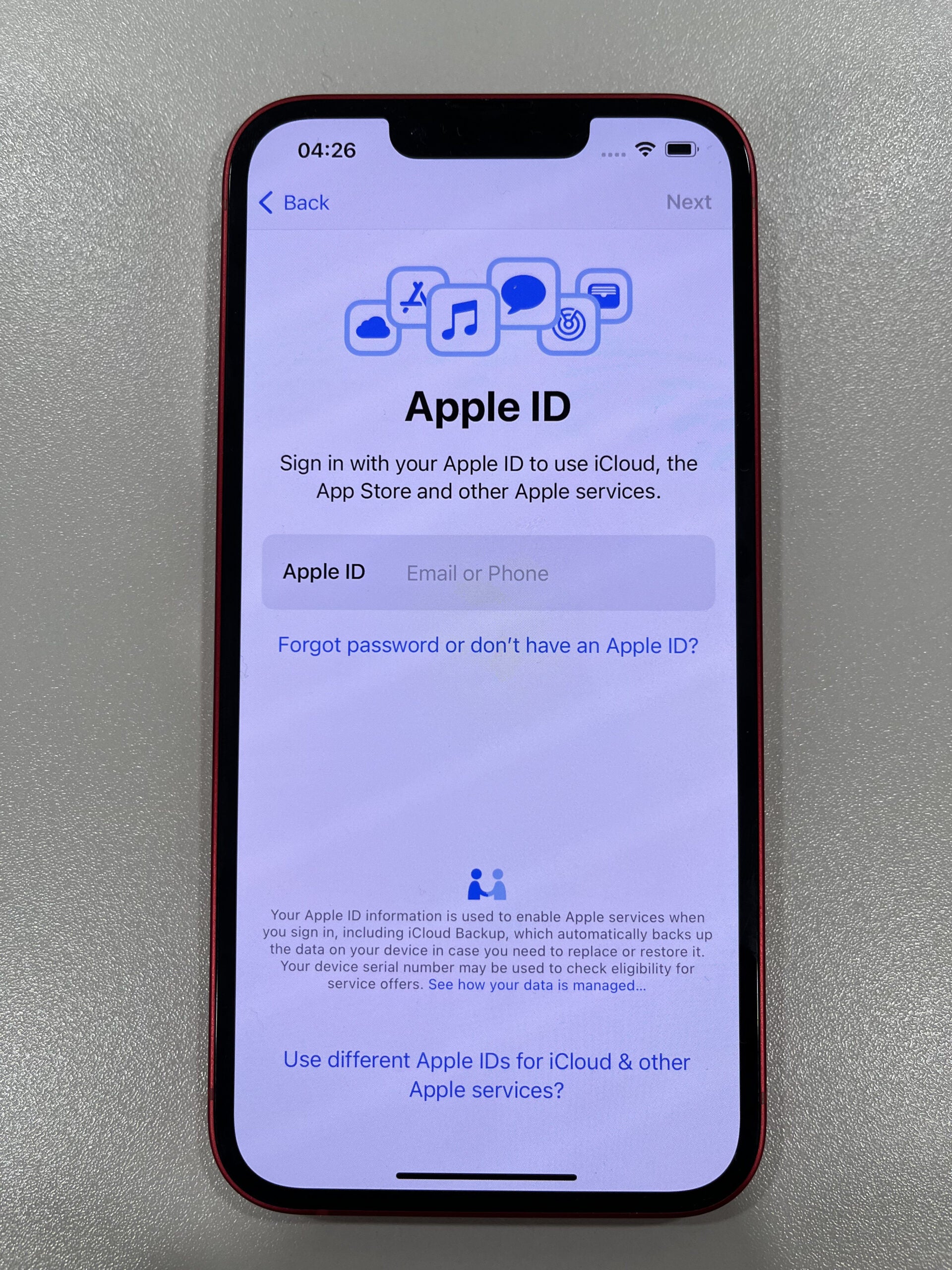
-
Étape
7Suivez les instructions à l’écran, qui incluront la configuration de Siri, Apple Wallet et Screen Time.
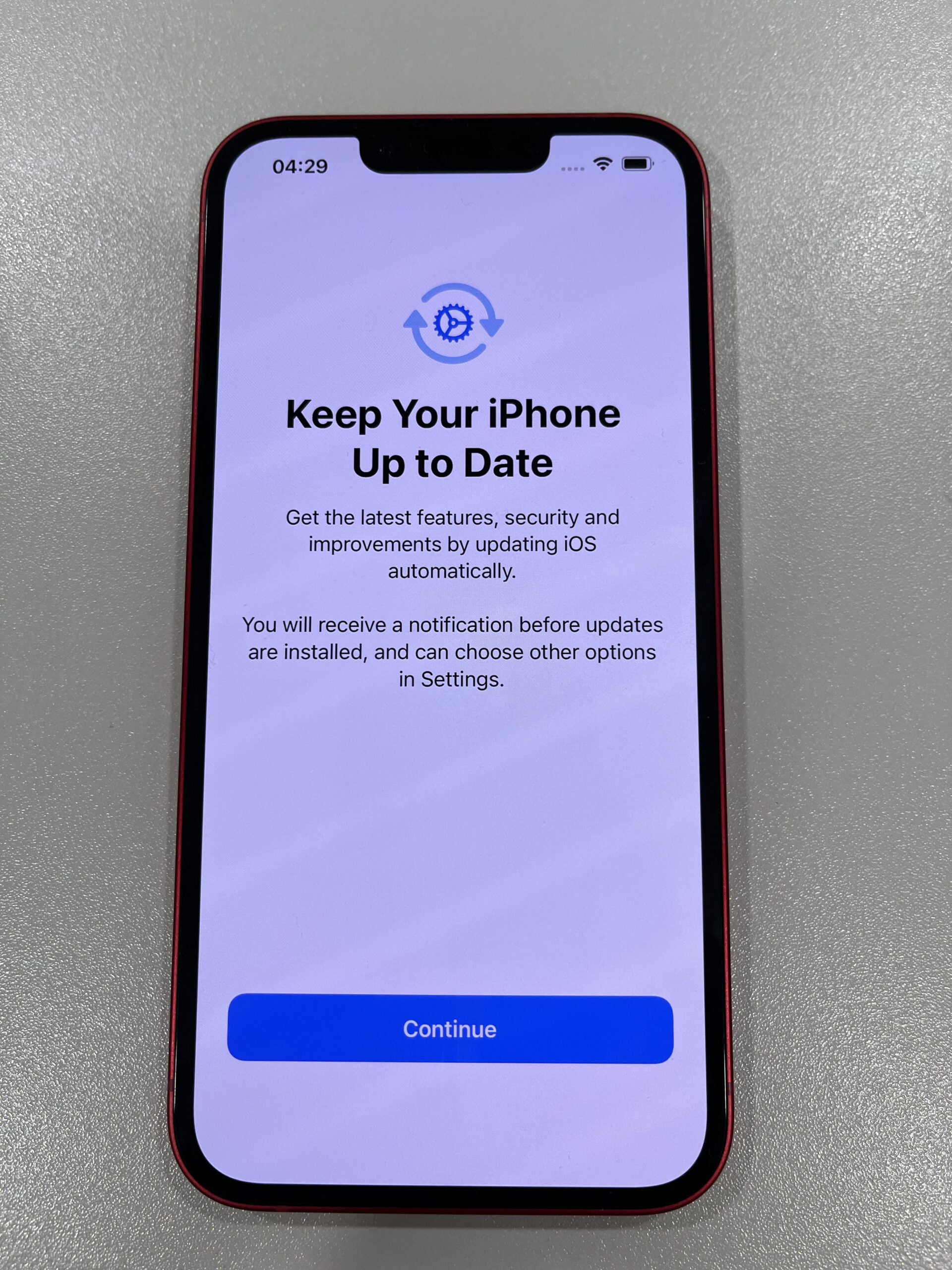
Vous pouvez y revenir plus tard dans Paramètres si vous ne souhaitez pas tout configurer maintenant.
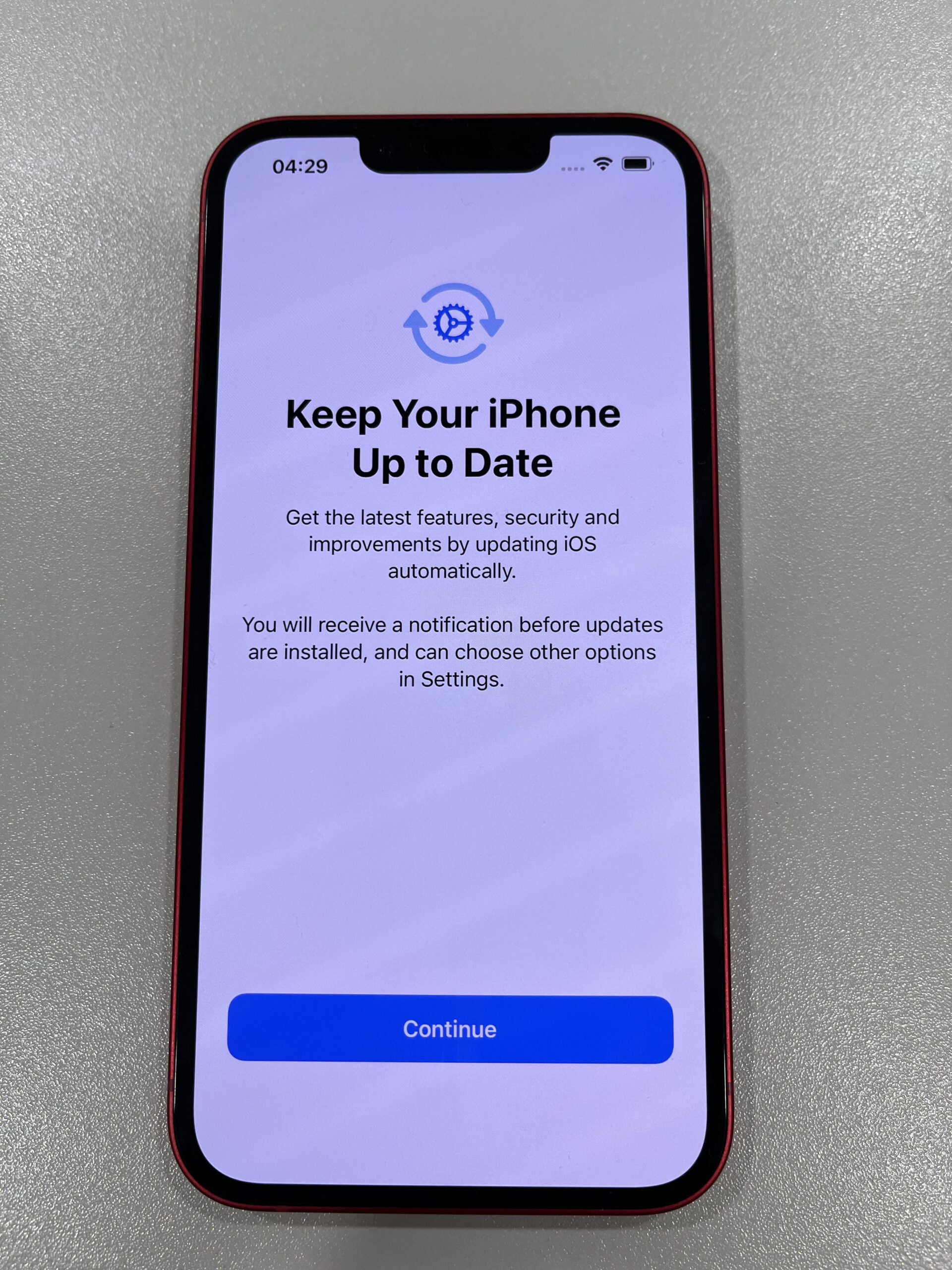
-
Étape
8Suivez les instructions pour personnaliser la disposition de l’écran et le zoom d’affichage.

Vous pourrez les modifier ultérieurement dans les paramètres, alors ne vous inquiétez pas si vous réalisez que vous préférez une option différente.

-
Étape
9Bienvenue sur votre iPhone
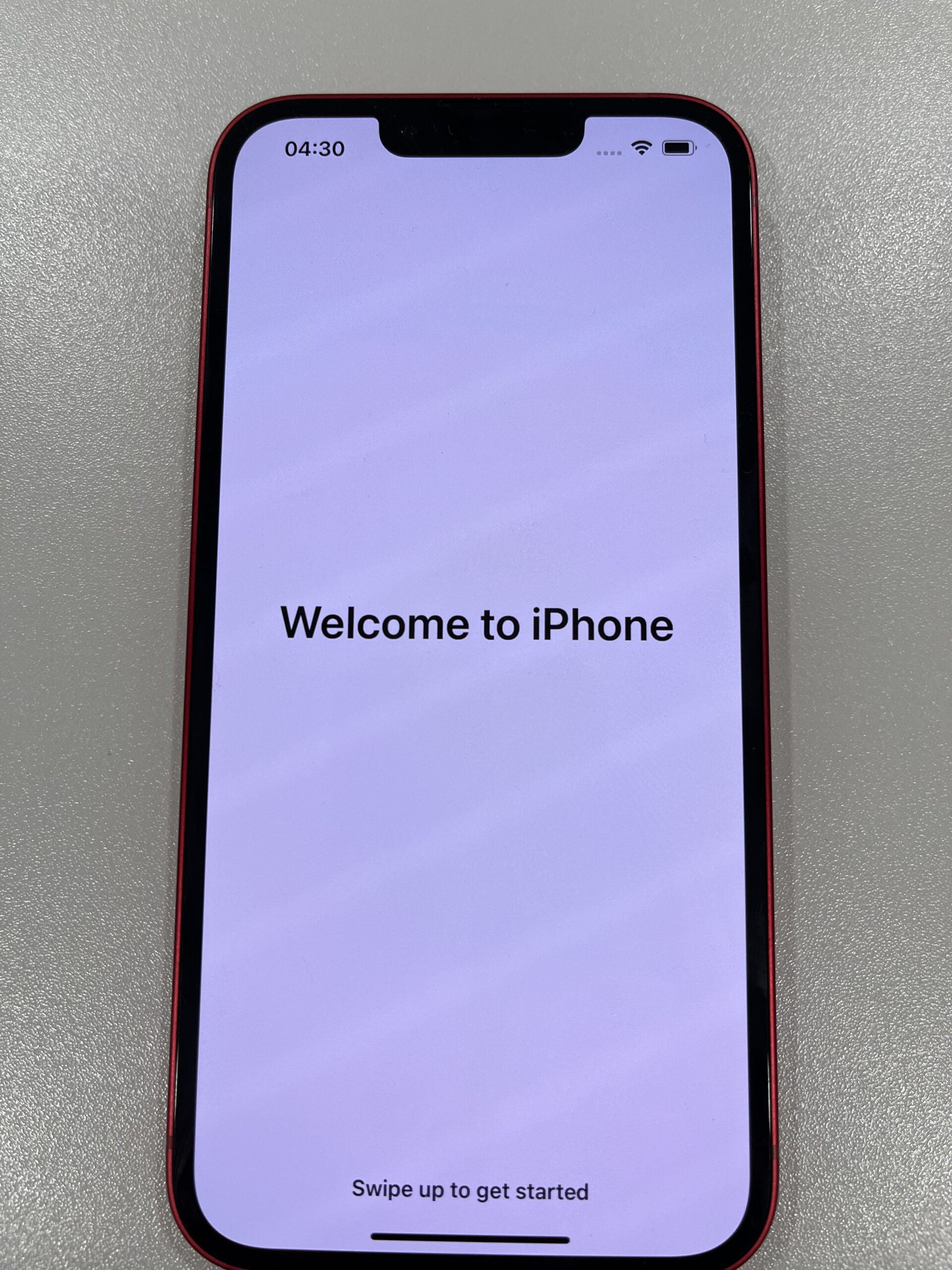
À partir de cet écran, vous pourrez utiliser votre iPhone normalement. Visitez l’App Store et téléchargez toutes les applications que vous savez utiliser ou prenez le temps de vous familiariser avec votre nouveau combiné.